タイムラインを使ってピボットテーブルのデータを絞り込むには
ピボットテーブルを作成する、管理する
最終更新日時:2017/12/07 09:28:39
タイムラインを使って、日付のフィルター処理を対話式に実行できるようにするには、ピボットテーブルにタイムラインを利用するには、[ピボットテーブル ツール]の[分析]タブを開き、[フィルター]グループの[タイムラインの挿入]をクリックします。タイムラインを使うと、ピボットテーブルやピボットグラフ、キューブ関数のフィルター処理の対象となる期間を手早く簡単に選択できるようになります。
タイムラインの挿入
- ピボットテーブル内の任意のセルを選択して、[分析]タブの[フィルター]グループの[タイムラインの挿入]を選択します。

- [タイムラインの挿入]ダイアログボックスの日付にチェックがついていることを確認して[OK]ボタンをクリックします。
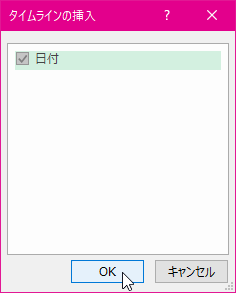
- タイムラインが挿入されました。

タイムラインを使ったデータの抽出
タイムライン上に表示したい期間をドラッグすることにより、その期間のデータが抽出されます。

備考
[タイムラインツール]の[オプション]タブで、タイムラインのスタイルを変更することもできます。

スポンサーリンク
INDEX
- Microsoft Excel 2016
- Chapter 9 高度な機能を使用したグラフやテーブルの作成
- ピボットテーブルを作成する、管理する
- ピボットテーブルを作成するには
- ピボットテーブルのフィールドをグループ化するには
- ピボットテーブルのデータの集計方法を変更するには
- ピボットテーブルのデータを絞り込むには
- ピボットテーブルの詳細データを表示するには
- ピボットテーブルのレポートフィルターページを表示するには
- ピボットテーブルの値エリアの表示形式を設定するには
- ピボットテーブルのフィールドを展開するには
- スライサーを使ってピボットテーブルの集計対象を絞り込むには
- タイムラインを使ってピボットテーブルのデータを絞り込むには
- ピボットテーブルをクリアするには
- ピボットテーブルを選択するには
- ピボットテーブルを移動するには
- ピボットテーブルで小計と合計の表示と非表示を切り替えるには
- ピボットテーブルレポートのレイアウトを変更するには
- ピボットテーブルのアイテムの後ろに空白行を入れるには
- ピボットテーブルに縞模様(行)や縞模様(列)を適用するには
- ピボットテーブルのスタイルを設定するには
- ピボットテーブルを作成する、管理する
- Chapter 9 高度な機能を使用したグラフやテーブルの作成
異なるバージョンの記事
コメント
※技術的な質問はMicrosoftコミュニティで聞いてください!

